Typeform vs Jotform vs WPForms : quel est le meilleur générateur de formulaires ?
Publié: 2021-05-03Voulez-vous un moyen rapide de comparer Typeform vs JotForm vs WPForms ?
Tous ces 3 constructeurs de formulaires ont des fonctionnalités impressionnantes pour les entreprises et les organisations à but non lucratif. Et ils vous permettent tous de créer des formes de conversation. Mais il existe également des différences assez énormes dans les fonctionnalités et le stockage d'entrée.
Dans cet article, nous comparerons directement Typeform, JotForm et WPForms afin que vous puissiez facilement décider lequel convient le mieux à votre site.
Créez votre formulaire de conversation maintenant
Tableau de comparaison Typeform vs JotForm vs WPForms
Voici un bref aperçu des fonctionnalités importantes de ces 3 plateformes de création de formulaires.
| Essentiels de la forme | JotForm Argent | WPForms Pro | |
|---|---|---|---|
| Prix | 360 $/an | 348 $/an | 399 $/an |
| Mise en page du formulaire de conversation | ✓ | ✓ | ✓ |
| Mise en page de la page de destination du formulaire | ✓ | ✓ | |
| Assistant d'intégration WordPress | ✓ | ||
| Module d'intégration Elementor | ✓ | ||
| Module d'intégration Divi | ✓ | ||
| Champs de paiement | ✓ | ✓ | ✓ |
| Saisie semi-automatique de l'adresse |
|
| |
| Modèles de formulaire | ✓ | ✓ | ✓ |
| Limite de formulaire | Illimité | 100 | Illimité |
| Limite de réponse | 100 par mois | 10 000 par mois | Illimité |
| Espace de stockage | 1 Go | 100 Go | Illimité * |
| Formulaires hors ligne | ✓ | ✓ | |
| Anti-spam | – |
|
|
| Entreposage d'entrée | ✓ | ✓ | ✓ |
| Rapport d'enquête visuel | ✓ |
*WPForms n'a pas de limite de stockage pour les téléchargements de fichiers, mais l'espace maximum que vous pouvez utiliser dépend de votre plan d'hébergement. Si vous avez besoin d'un espace disque illimité, nous vous recommandons d'utiliser WPForms avec le plan d'hébergement Bluehost Plus.
Typeform vs JotForm vs WPForms : quel est le meilleur générateur de formulaires ?
Si vous regardez Typeform vs JotForm vs WPForms, vous cherchez probablement à créer des formulaires avec une mise en page moderne et conversationnelle.
Les formulaires de conversation affichent une question à la fois afin que votre visiteur puisse facilement se concentrer sans être submergé en voyant l'ensemble du formulaire à la fois.
Vous pouvez créer des formulaires conversationnels dans Typeform, JotForm et WPForms Pro. Nous avons décidé de les confronter en créant exactement le même formulaire dans chaque générateur de formulaire pour voir les différences.
- Comparaison des formes de conversation
- Champ Nom
- Champ déroulant
- Champ d'adresse
- Champ Numéro de téléphone
- Champ d'enquête
- Champ GDPR
- Ajouter un nom à la page de remerciement
- Formulaires de publication
- Options de mise en page dans Typeform
- Options de mise en page dans JotForm
- Options de mise en page dans WPForms
- Affichage des entrées
- Stockage d'entrée de formulaire
- Stockage d'entrée JotForm
- Stockage des entrées WPForms
- Gagnant général : Typeform vs JotForm vs WPForms
Commençons par configurer le même formulaire dans chaque plateforme de création de formulaire.
Comparaison des formes de conversation
Nous allons créer un formulaire simple dans Typeform, JotForm et WPForms avec les champs suivants :
- Nom (texte)
- Âge (nombre)
- Pays (liste déroulante)
- Adresse
- Numéro de téléphone
- Question du sondage (choix multiple)
- Accord RGPD (case à cocher mentions légales)
- Merci page
Pour en faire une comparaison équitable, nous commençons chaque formulaire avec un modèle vierge et la mise en page par défaut. Étant donné que le champ Âge était le même dans tous les générateurs de formulaires, nous l'ignorons dans l'examen.
Nous allons utiliser la mise en page Card Form dans JotForm pour reproduire l'apparence et la convivialité de Typeform.
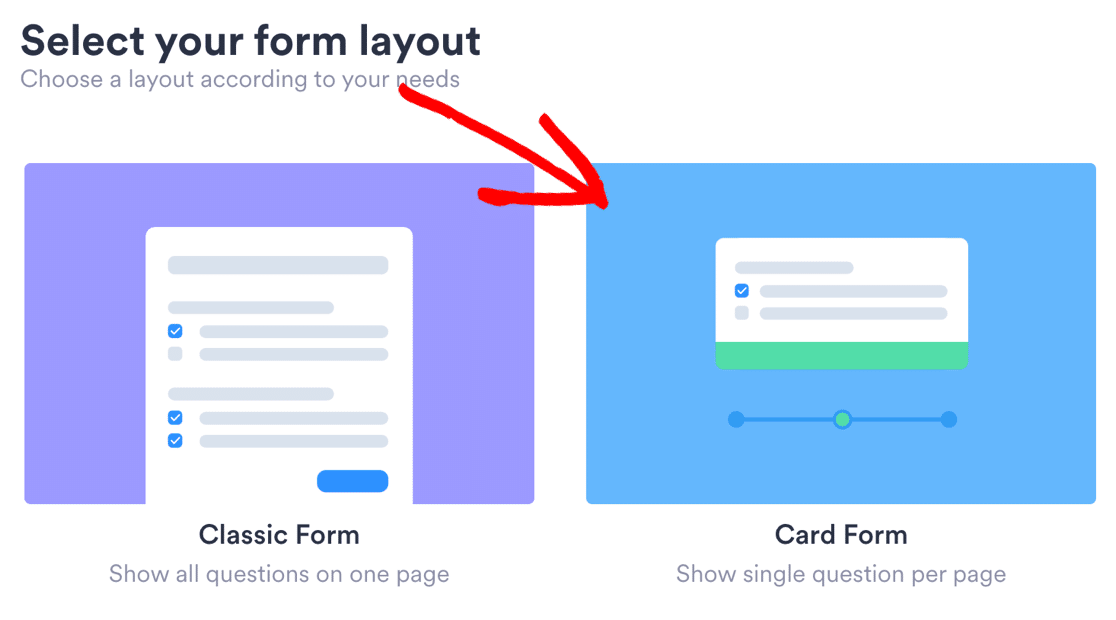
Et l'addon de formulaires conversationnels dans WPForms Pro.
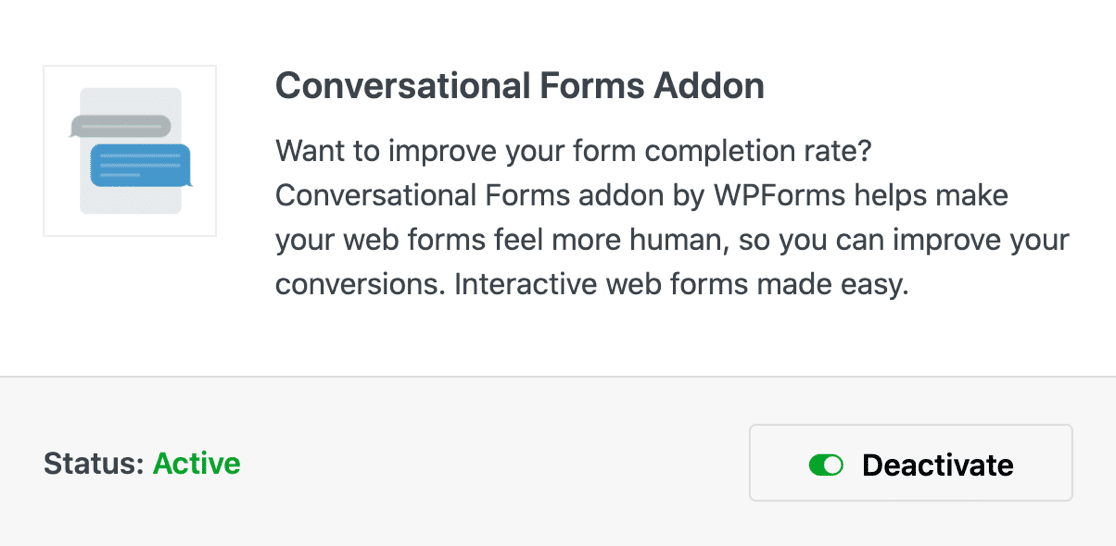
Voyons maintenant les principales différences dans le fonctionnement de ces générateurs de formulaires.
Ajout d'un champ de nom
Tout d'abord, nous avons ajouté un champ Nom à chaque formulaire. Typeform avait certainement l'approche la plus simple ici, et WPForms avait les contrôles de champ les plus flexibles.
Sur Typeform, il ajoute ici 1 champ pour le nom.
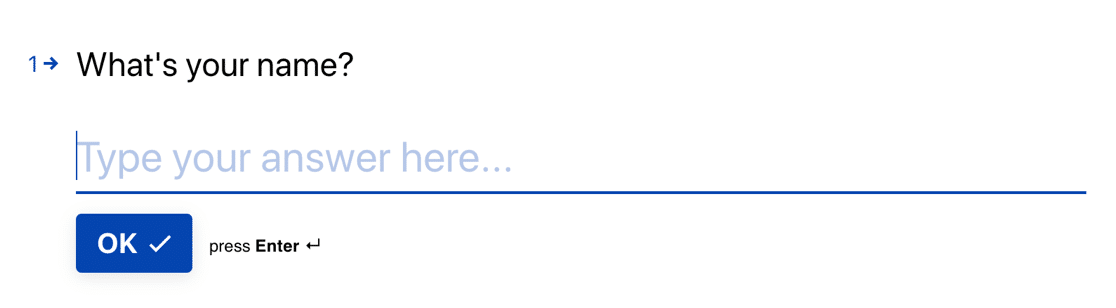
JotForm ajoute des champs séparés pour le prénom et le nom, et il n'y a aucun moyen de les fusionner. Vous voudrez utiliser un champ de texte d'une seule ligne si vous voulez rendre cela moins formel.
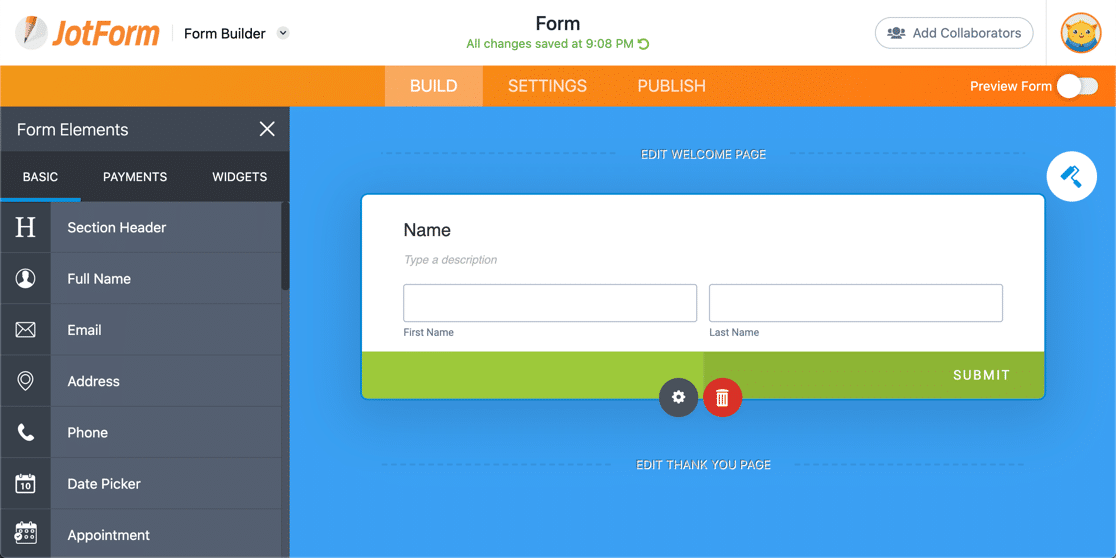
L'ajout d'un champ de nom dans WPForms était facile. Nous l'avons fait glisser sur le formulaire vierge et cliqué dessus pour modifier les paramètres. À partir de là, vous pouvez choisir Simple pour n'avoir qu'un seul champ pour le nom (comme Typeform).
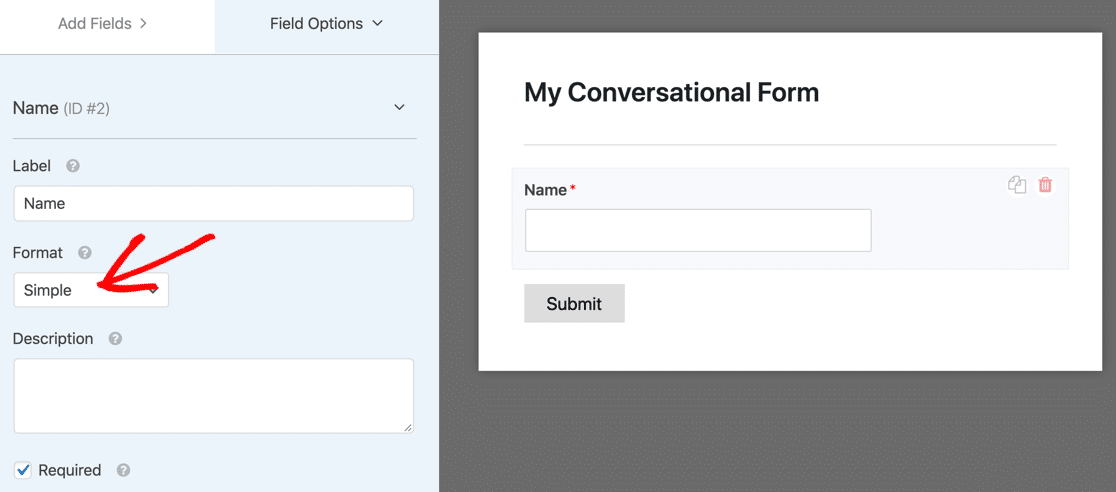
Ainsi, dans WPForms, le champ de nom est plus conversationnel et vous permet d'utiliser le format qui fonctionne le mieux. JotForm ajoute un champ supplémentaire pour le nom de famille par défaut, bien qu'il existe une solution de contournement consistant à utiliser un champ de texte si vous ne souhaitez pas avoir 2 champs.
Ajout d'un champ de liste déroulante
La prochaine différence majeure que nous avons rencontrée était le champ déroulant.
Tous les générateurs de formulaires facilitent l'ajout du champ, mais l'ajout d'un grand nombre de choix était plus facile dans JotForm et WPForms, et plus délicat dans Typeform.
Dans Typeform, il n'y a pas de moyen simple d'ajouter des choix de réponses en masse. Donc, pour le champ pays, nous avons dû trouver une liste de pays sur le Web, puis les coller tous en tant que réponses.
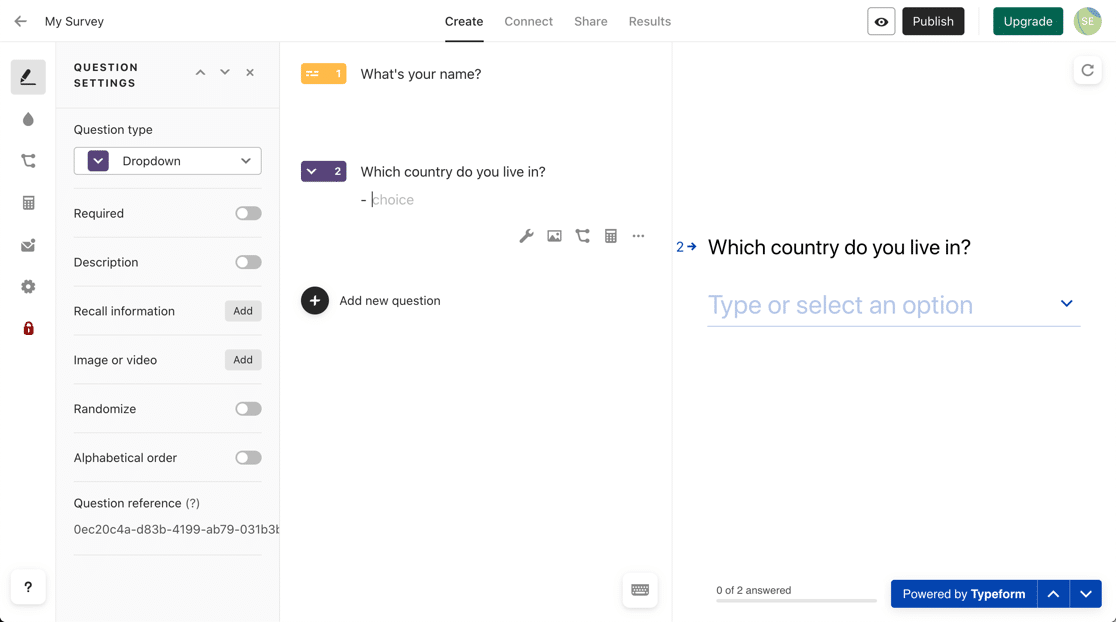
C'est aussi un peu gênant car la liste n'est pas très compacte, vous devez donc la faire défiler pour travailler sur le champ suivant en dessous.
Pour ajouter la liste déroulante dans JotForm, nous pouvons utiliser la liste Options prédéfinies pour ajouter des pays. C'est beaucoup plus rapide.
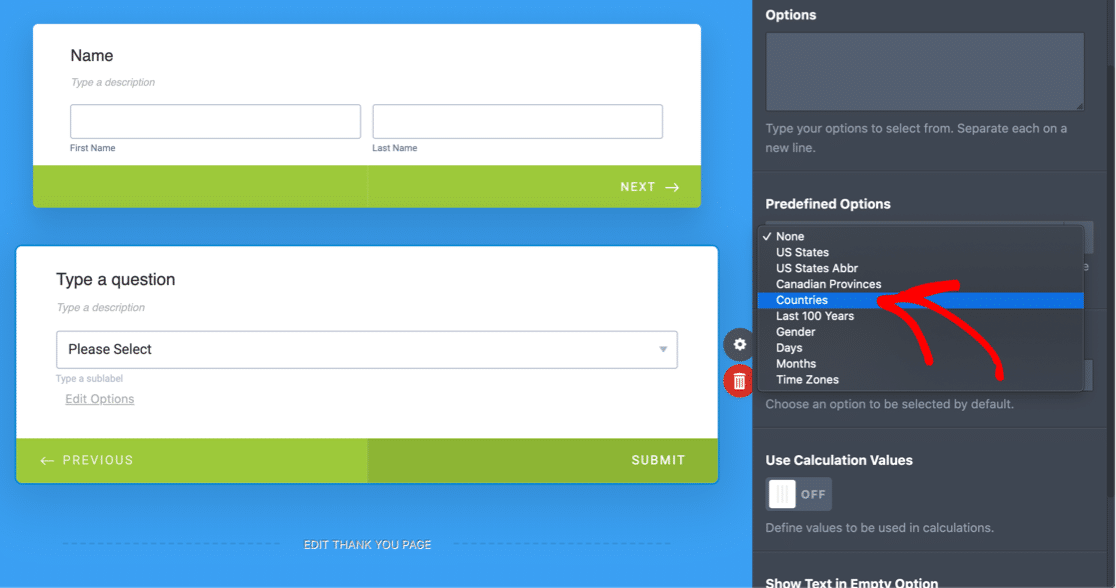
Et nous pouvons également utiliser la même option WPForms Pro. Ici, cela s'appelle le menu Bulk Add Choices , et les pays sont également l'un des préréglages ici.
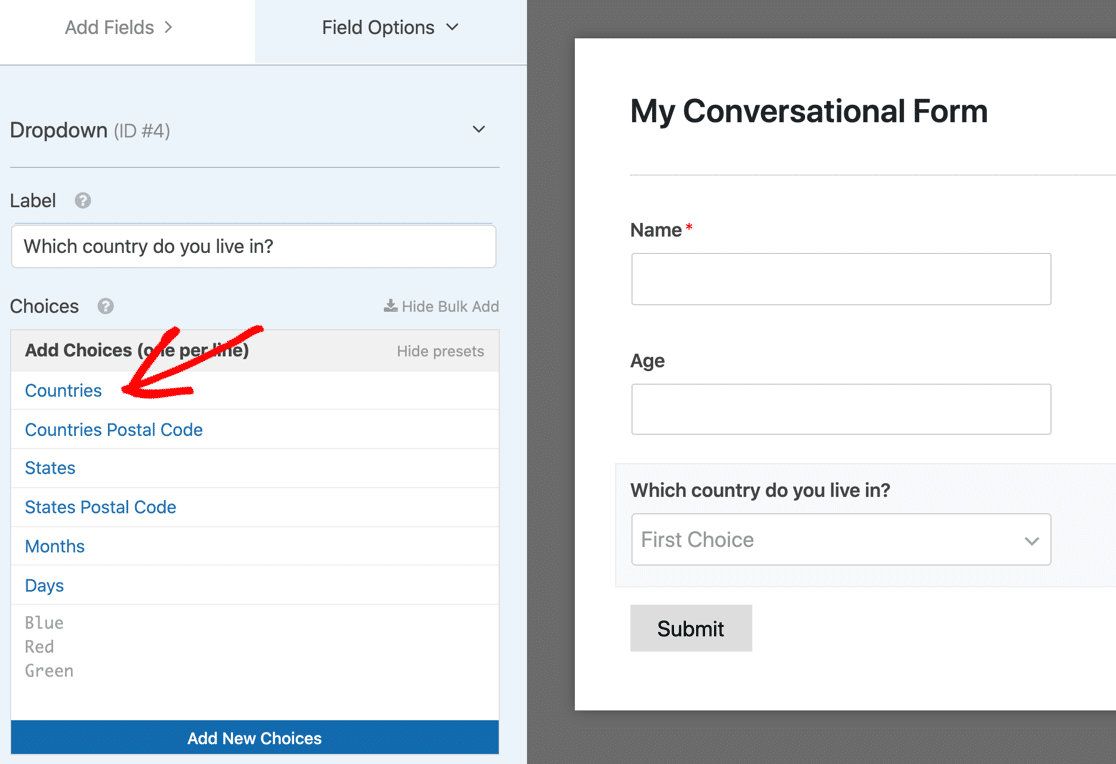
Dans WPForms, vous pouvez supprimer des pays et modifier le libellé si les préréglages ne sont pas tout à fait corrects. Vous pouvez également déplacer les pays de haut en bas s'il y en a que vos visiteurs sont susceptibles d'utiliser le plus souvent.
Ajout d'un champ d'adresse
Le champ d'adresse est une différence majeure dans ces générateurs de formulaires.
Typeform n'a pas de champ d'adresse comme le font les autres constructeurs de formulaires.
Vous pouvez utiliser des champs séparés et les regrouper si vous souhaitez les associer. Pour l'instant, nous avons juste utilisé un champ de texte pour l'adresse.
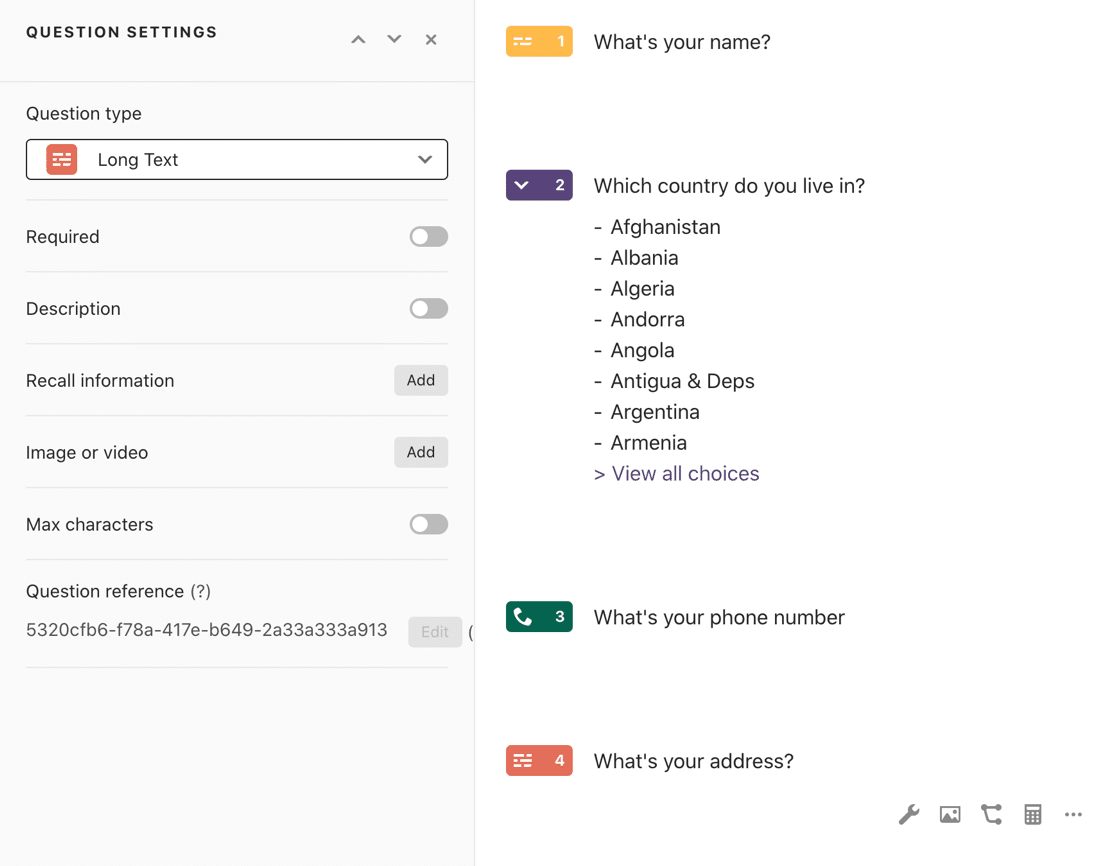
Si vous vouliez transférer les données d'adresse vers un CRM dans le bon format, vous devrez faire un peu plus de travail dans Typeform.
Le champ d'adresse de JotForm ressemble à un champ d'adresse traditionnel. Il a un bouton pour le faire apparaître en plein écran. En fait, le formulaire est bien meilleur en plein écran, mais ce n'est pas une option sur les autres champs.
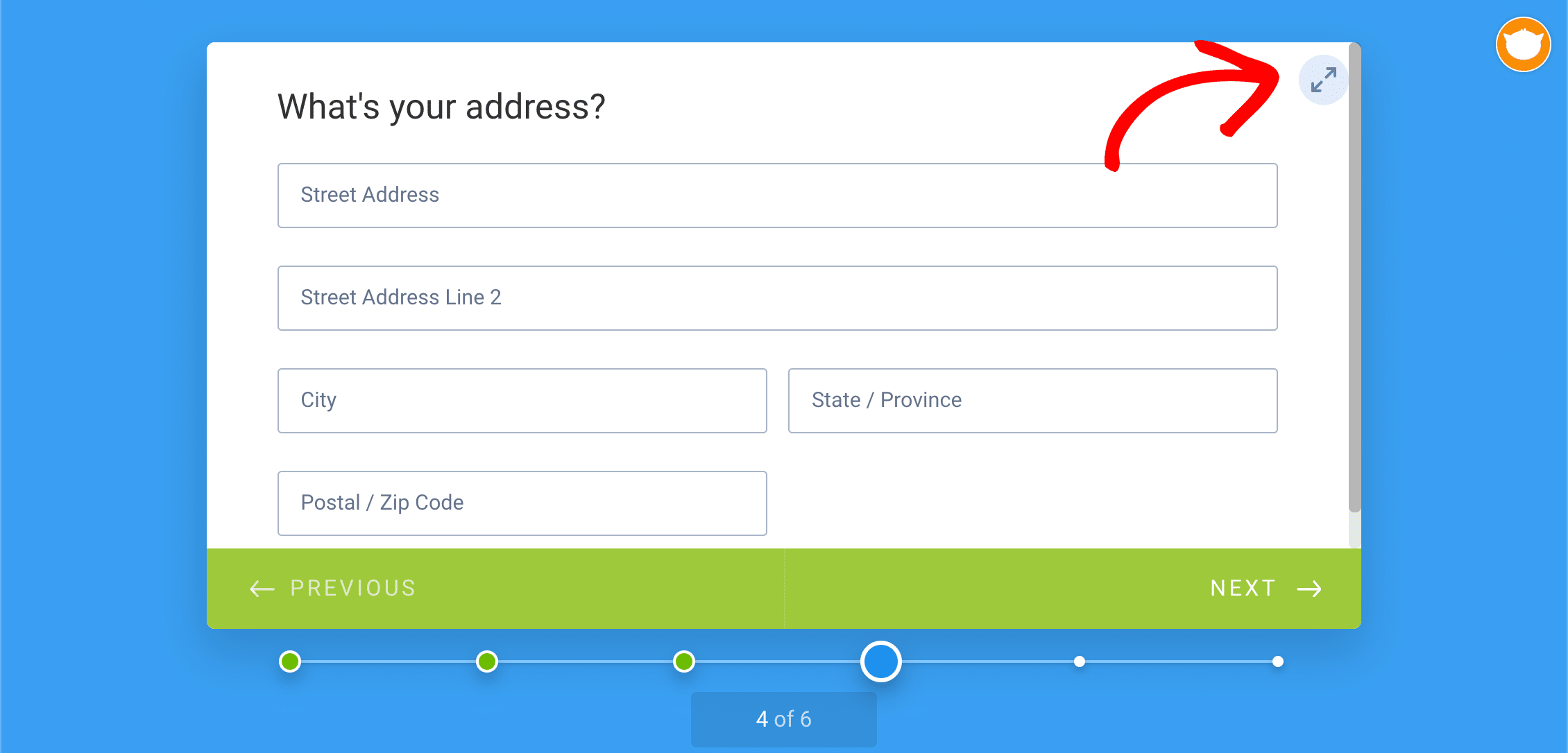
Vous pouvez utiliser un widget JotForm au lieu du champ si vous souhaitez utiliser la saisie semi-automatique d'adresse. Cela prend en charge Google Maps.
Le champ d'adresse de WPForms Pro est une alternative à JotForm. Vous pouvez activer la saisie semi-automatique si vous installez le module complémentaire de géolocalisation.
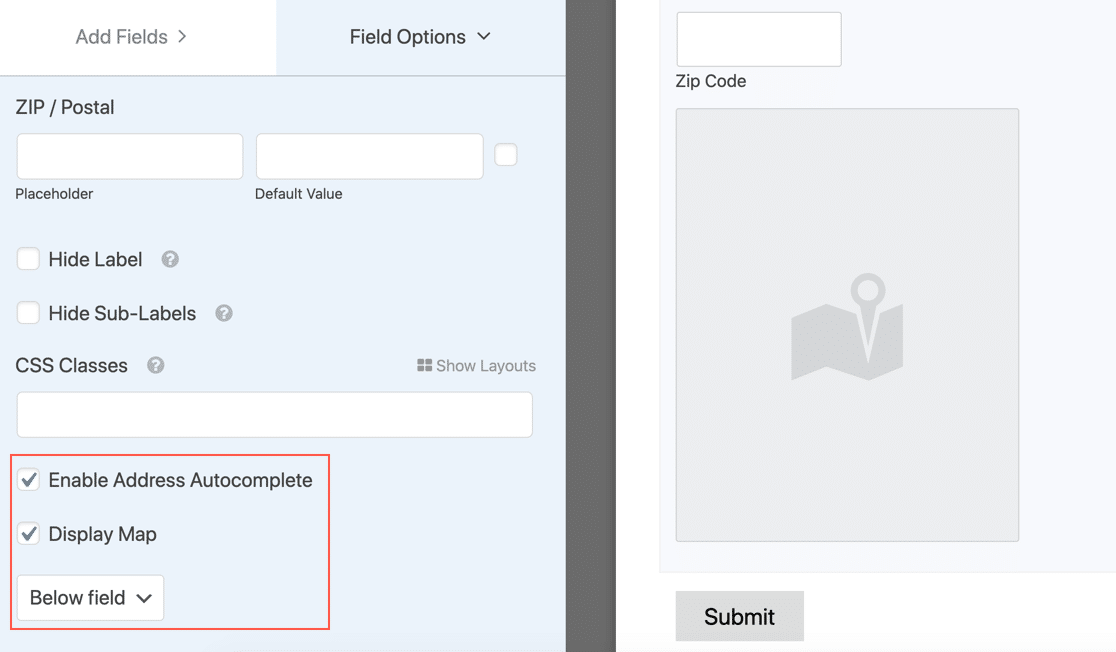
WPForms prend en charge Google Maps et Algiola Places, il existe donc une solution alternative dans WPForms pour ceux qui préfèrent ne pas utiliser l'API de Google.
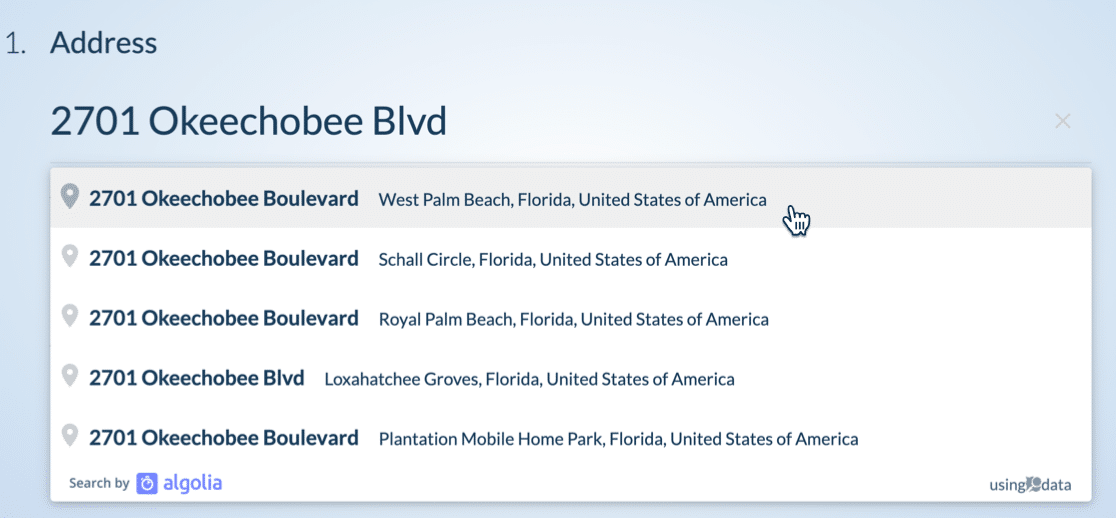
Lorsque l'addon de géolocalisation est activé, vous permettez également à votre visiteur de choisir son emplacement sur une carte.
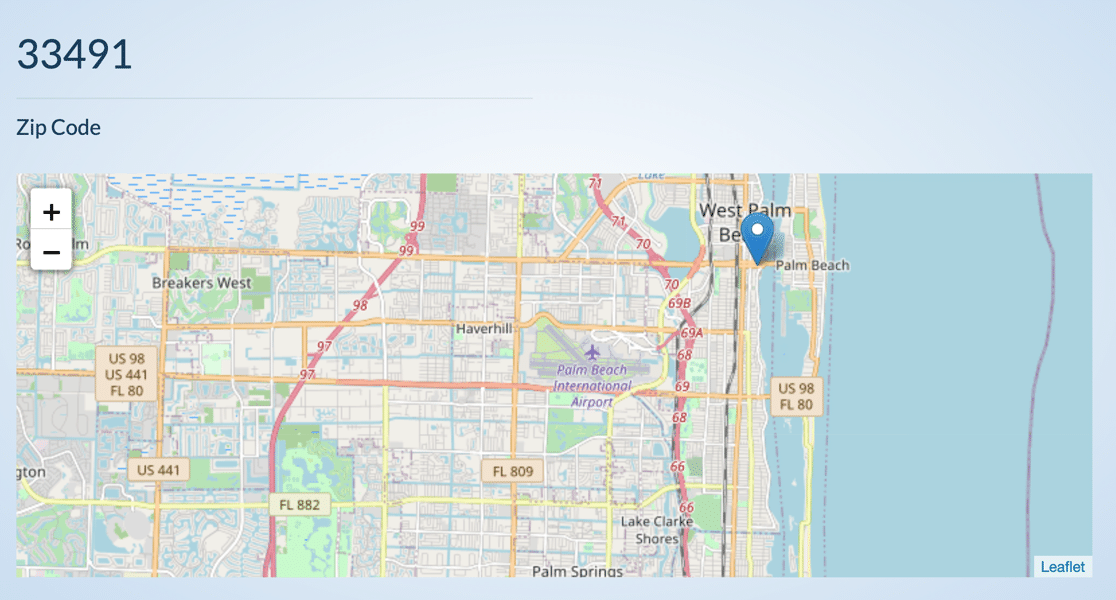
Ajout d'un champ de numéro de téléphone
Ensuite, le champ du numéro de téléphone. Il s'agit d'un autre champ qui fonctionne différemment dans chaque générateur de formulaire.
Vous pouvez définir un pays par défaut dans Typeform et l'utilisateur peut le modifier s'il le souhaite. Mais il ne détecte pas l'emplacement du visiteur et définit le format automatiquement.
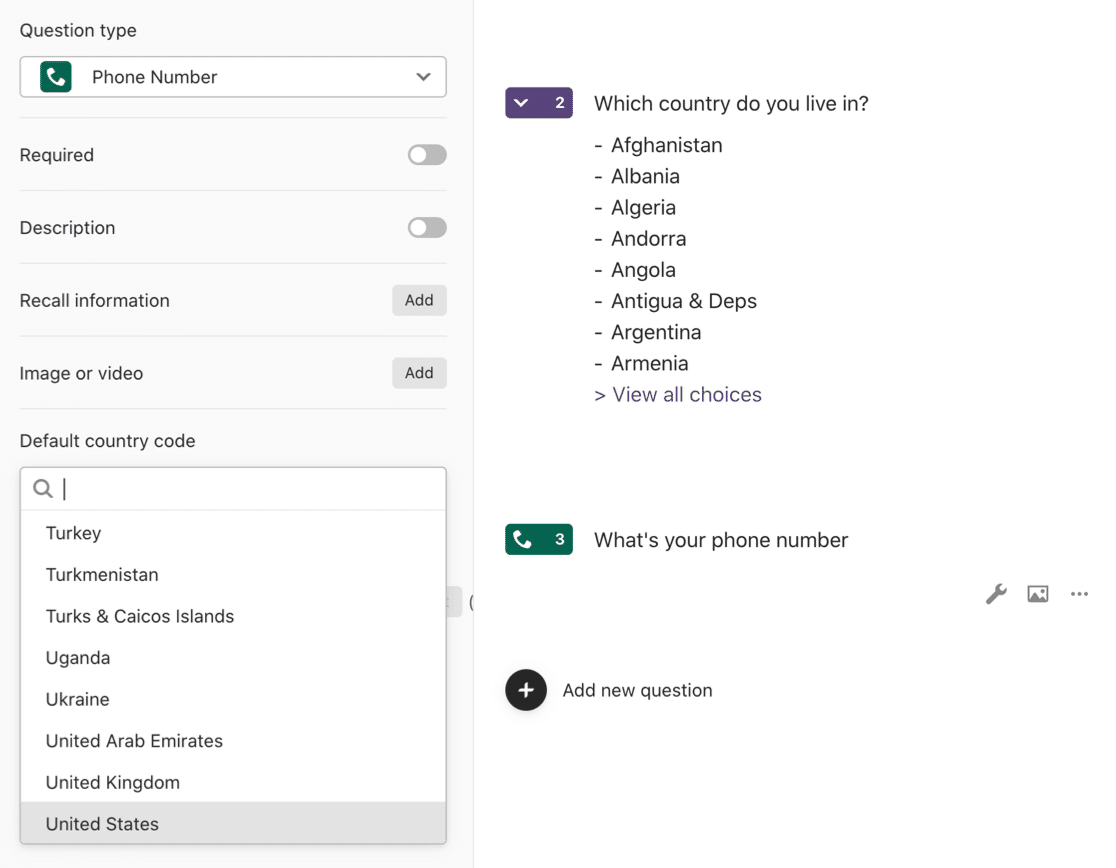
Dans JotForm, vous pouvez activer le code pays . Mais comme Typeform, il n'y a pas de détection d'emplacement sur ce champ.
Vous pouvez utiliser un masque de saisie si vous souhaitez utiliser un format défini, mais cela créerait des problèmes pour les visiteurs en dehors de votre pays "par défaut".
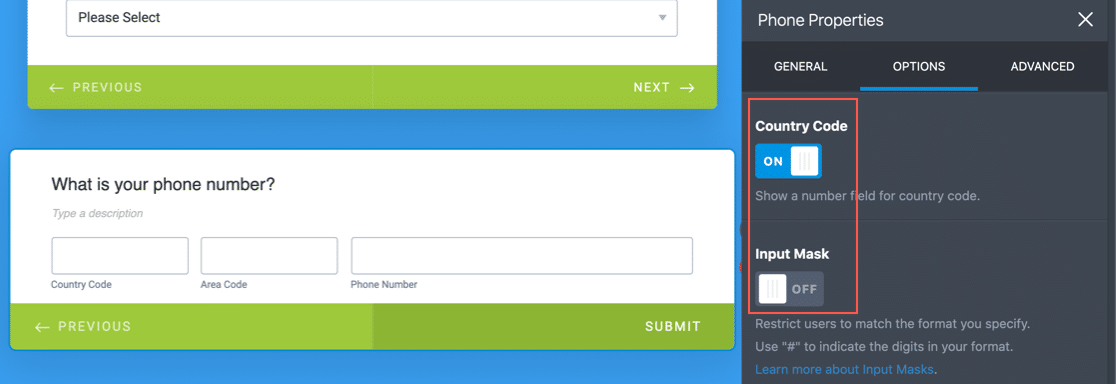
WPForms a certainement le meilleur champ de numéro de téléphone sur les 3 constructeurs de formulaires. Le champ de téléphone intelligent dans WPForms détecte automatiquement l'emplacement du visiteur et lui montre un champ au format adapté à son emplacement.
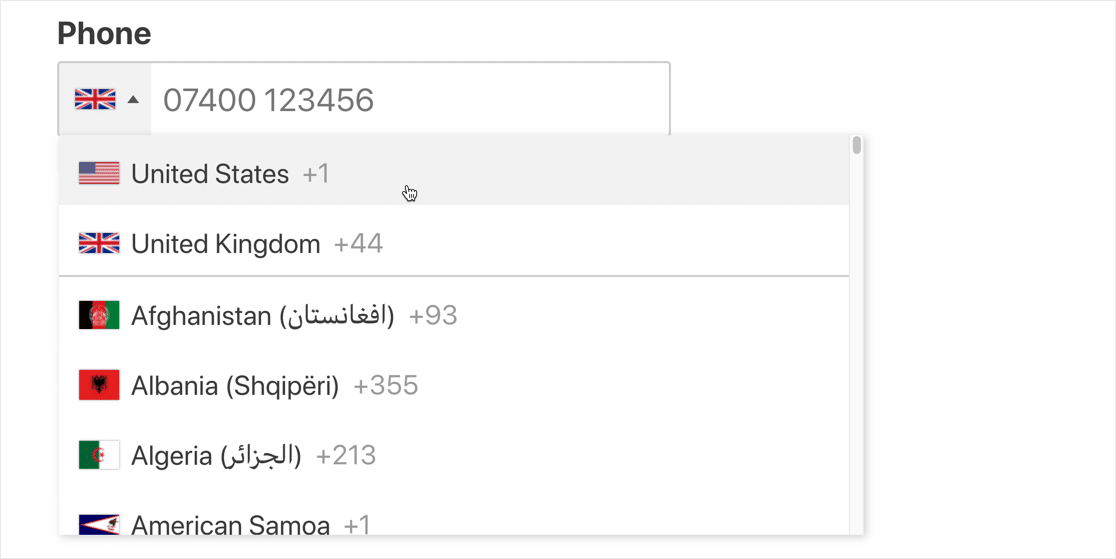
Dans WPForms, vous pouvez également remplacer cela et définir le format par défaut sur US ou International , ou définir un masque de saisie de la même manière que JotForm.
Ajout d'un champ d'enquête (choix multiple)
Dans Typeform, le champ à choix multiples fonctionne comme prévu une fois que vous avez activé la sélection multiple dans les options de champ.
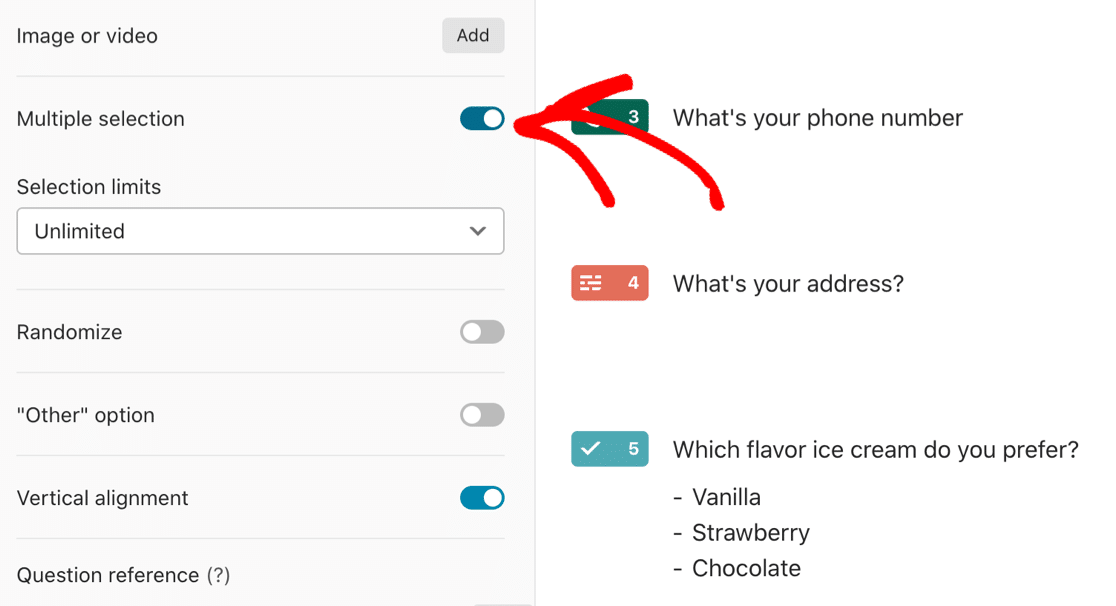
L'option d'alignement vertical vous donne cette disposition conversationnelle classique pour le terrain.
Ensuite, nous avons ajouté le même champ à choix multiples dans JotForm. La disposition par défaut sur 2 colonnes ici, et il n'y a pas de paramètre pour que toutes les options s'affichent verticalement.

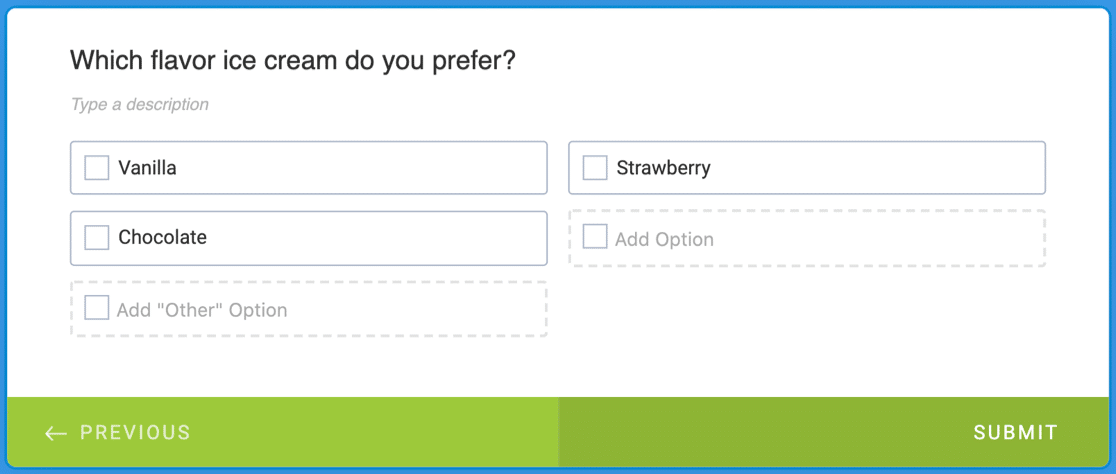
Le champ à choix multiples de WPForms fonctionne à peu près de la même manière, mais vous pouvez également attribuer des images à ces options en cochant la case.
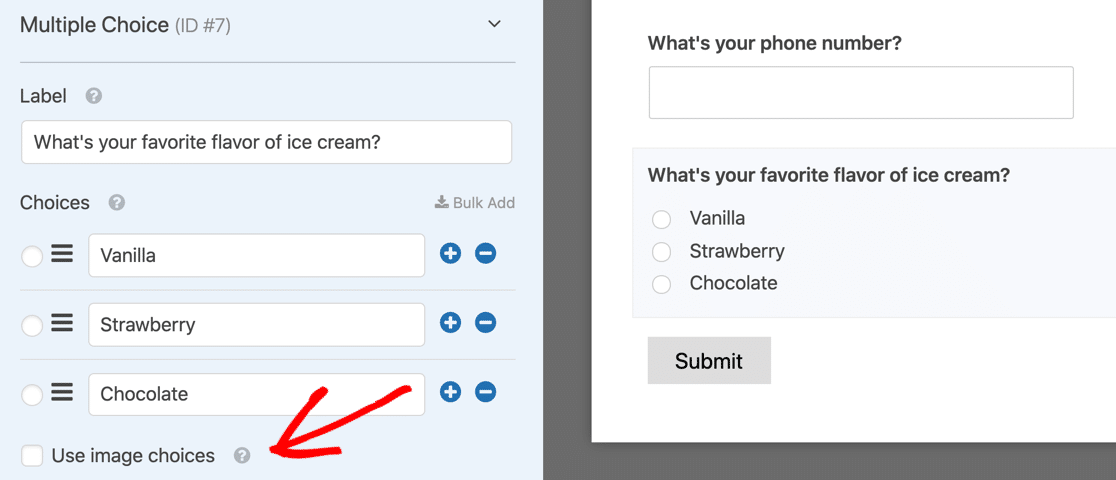
Rendons la forme conversationnelle plus amusante en ajoutant une image pour chaque choix.
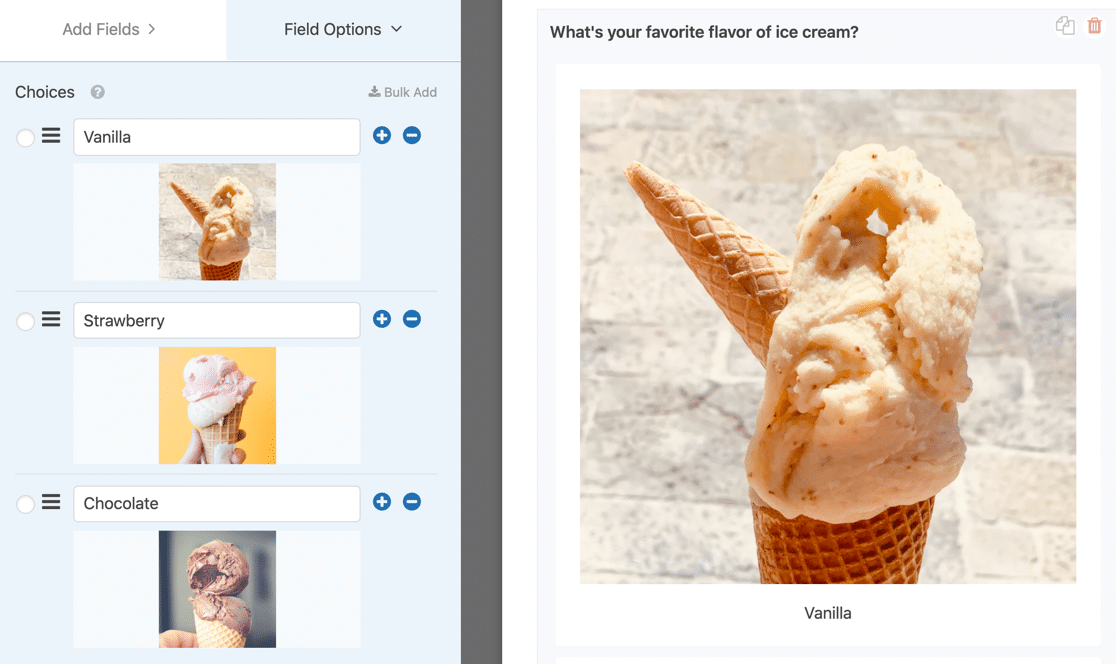
Donc, tous ces générateurs de formulaires ont leurs avantages ici, bien que la mise en page par défaut de JotForm soit la moins « conversationnelle » dans la façon dont elle apparaît dans la mise en page par défaut.
Ajouter un champ GDPR
Dans Typeform et JotForm, nous pouvons utiliser le champ des termes et conditions pour ajouter un accord GDPR. Aucun libellé n'est fourni, vous devrez donc saisir votre propre texte GDPR.
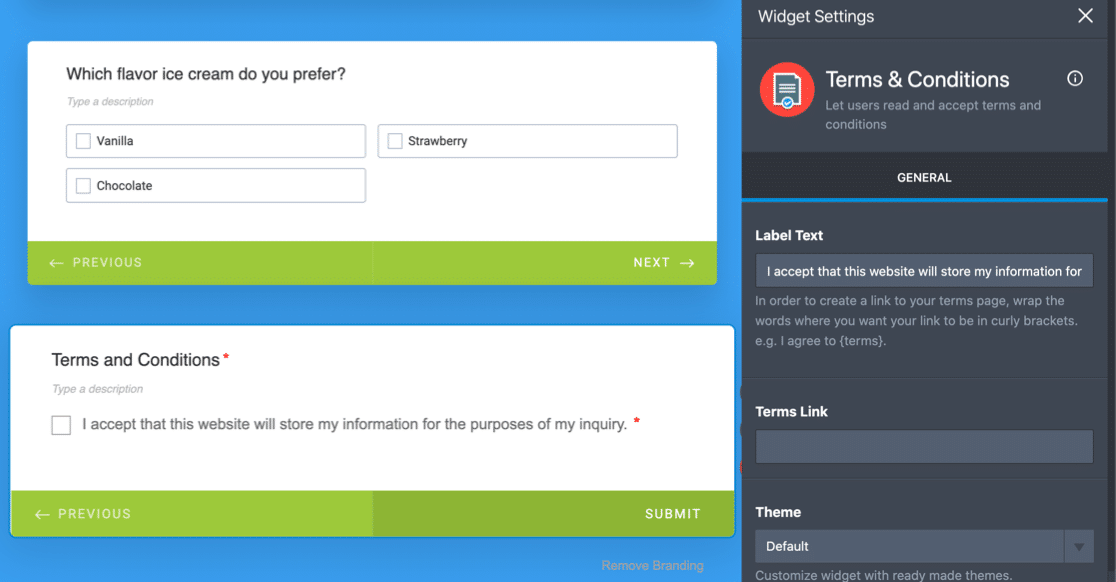
Dans WPForms, nous pouvons facilement ajouter un accord GDPR en utilisant le champ spécial. Le libellé est déjà fourni, c'est donc un peu plus rapide que Typeform et JotForm.
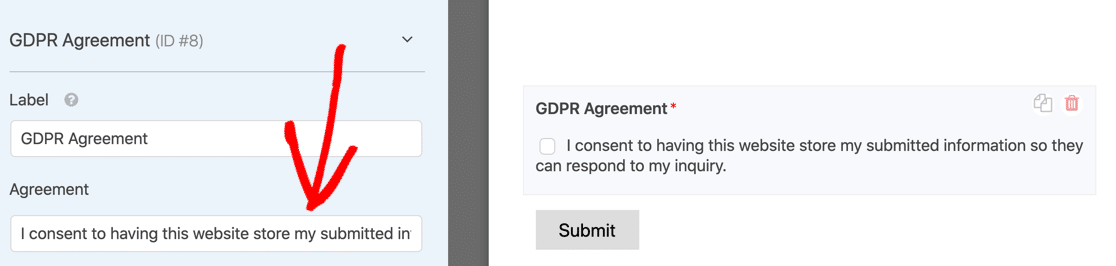
WPForms vous permet également de contrôler la conformité GDPR sur vos formulaires. Si vous le souhaitez, vous pouvez désactiver le stockage des entrées et désactiver l'utilisation des cookies.
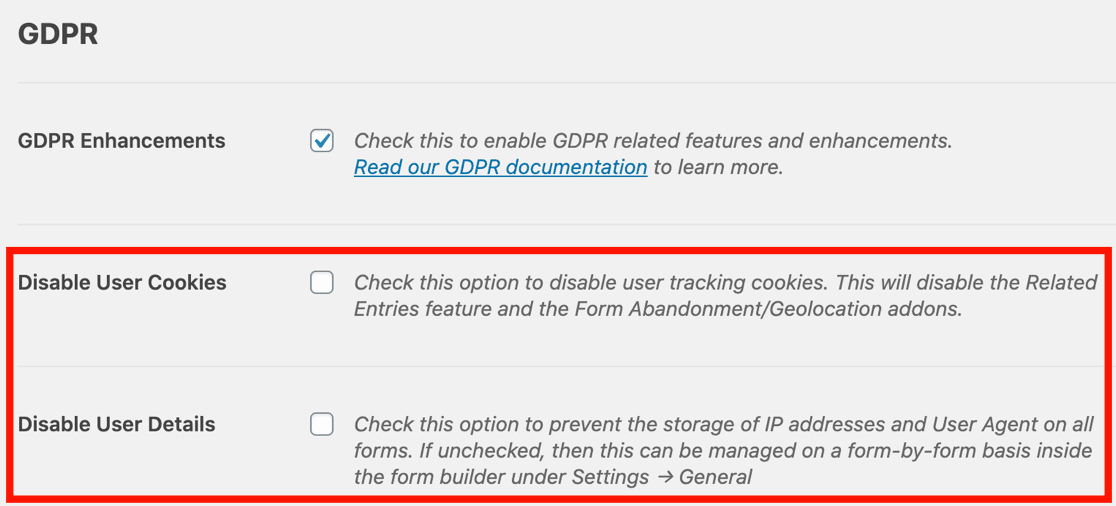
Ajouter un nom à la page de remerciement
Nous allons maintenant utiliser le nom du visiteur sur la page de remerciement pour la personnaliser.
Pour la page de remerciement dans Typeform, utilisons le caractère @ pour charger le nom de la première entrée.
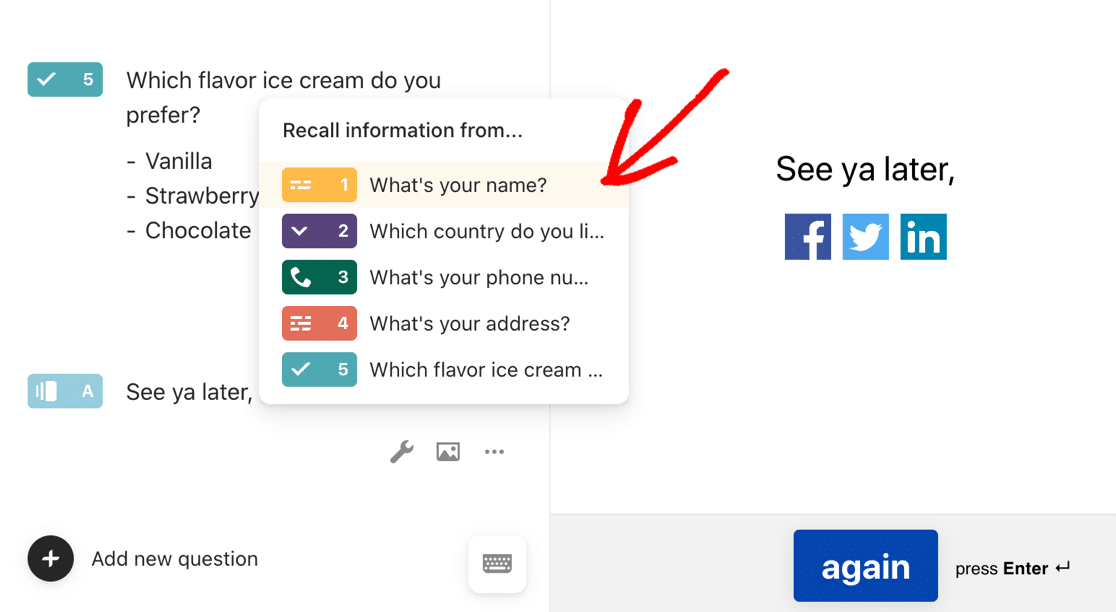
Cette fonctionnalité s'appelle Rappel, et c'est un excellent moyen de remercier votre visiteur par son nom.
JotForm facilite également cette tâche. Nous pouvons utiliser la balise Name pour reproduire la fonction de rappel dans Typeform.
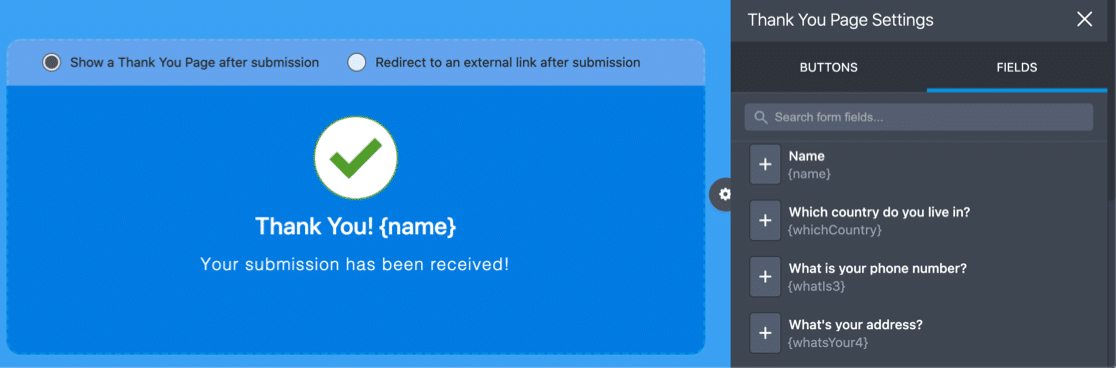
WPForms n'a pas la même fonctionnalité de rappel, mais vous pouvez l'ajouter avec un peu de code personnalisé. Nous avons utilisé ce document de développeur pour ajouter une balise active au message de confirmation.
Bien que cela soit un peu moins pratique, vous pouvez utiliser des variantes de cet extrait de code pour rappeler des informations dans différentes zones du plugin. C'est donc en fait assez polyvalent si vous êtes prêt à utiliser des extraits de code pour rendre vos formulaires plus puissants.
Formulaires de publication
Voyons comment publier vos formulaires finis. Parfois, il est logique d'afficher les formulaires dans une mise en page traditionnelle ou de les intégrer dans WordPress, alors quel générateur de formulaires est le plus polyvalent ?
Options de mise en page dans Typeform
C'est un domaine où Typeform ne peut pas rivaliser avec JotForm et WPForms. Il ne vous donne aucun moyen d'afficher un formulaire dans une mise en page de formulaire à l'ancienne.
Donc, si vous décidez d'utiliser Typeform, sachez simplement que vous êtes limité à 1 style d'affichage.
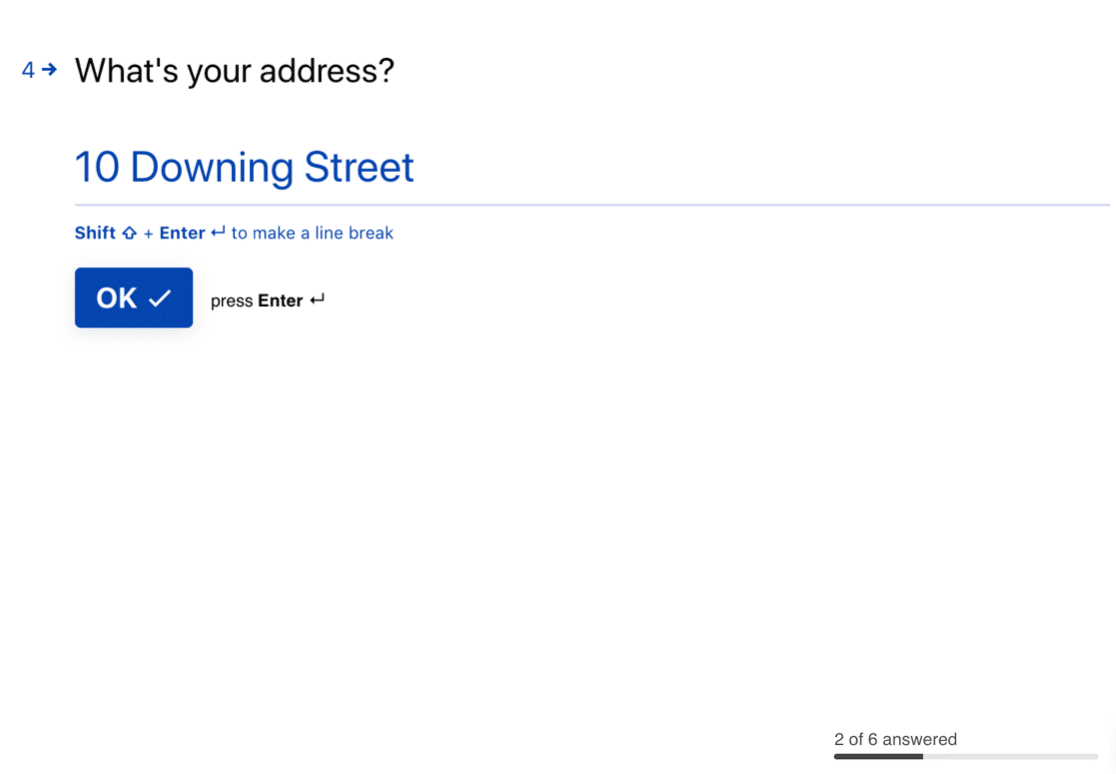
L'intégration de formulaires dans WordPress est délicate. Le plugin WordPress de Typeform a des critiques mitigées, et il n'y a pas beaucoup de notes, ce qui suggère qu'il n'est pas largement utilisé pour le moment.
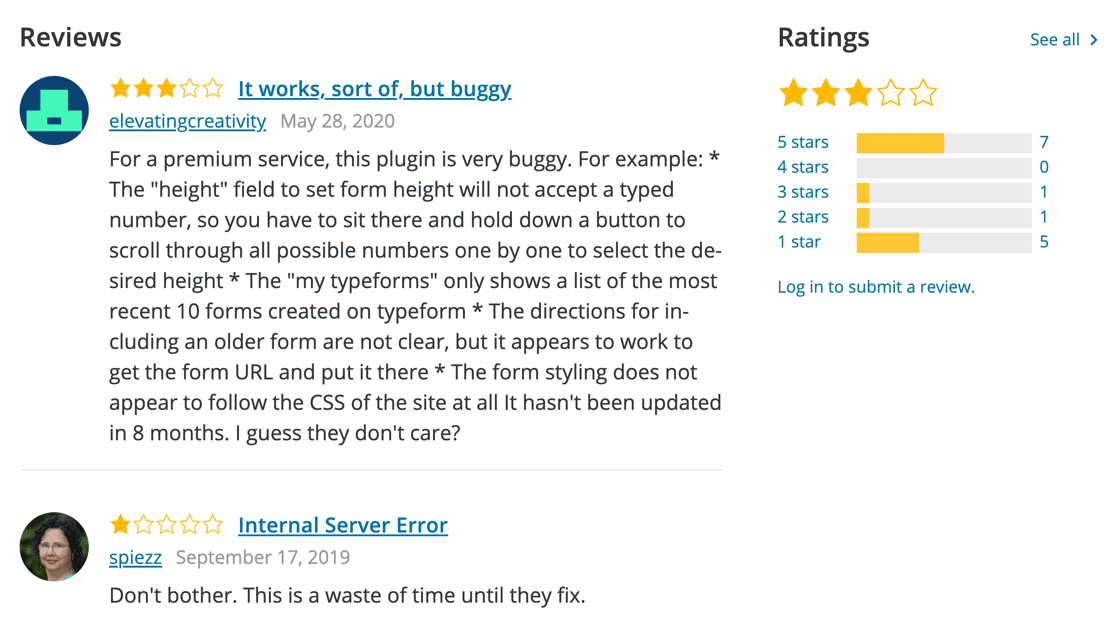
Le plugin Typeform ne vous permet pas de modifier vos formulaires dans WordPress ou de voir vos entrées en dehors du site Web Typeform.
Options de mise en page dans JotForm
JotForm prend en charge à la fois les mises en page conversationnelles (cartes) et les mises en page de formulaire traditionnelles. Vous pouvez basculer entre ces modes dans le générateur de formulaires pour passer d'un style à l'autre.
Voici à quoi ressemble la disposition des cartes.
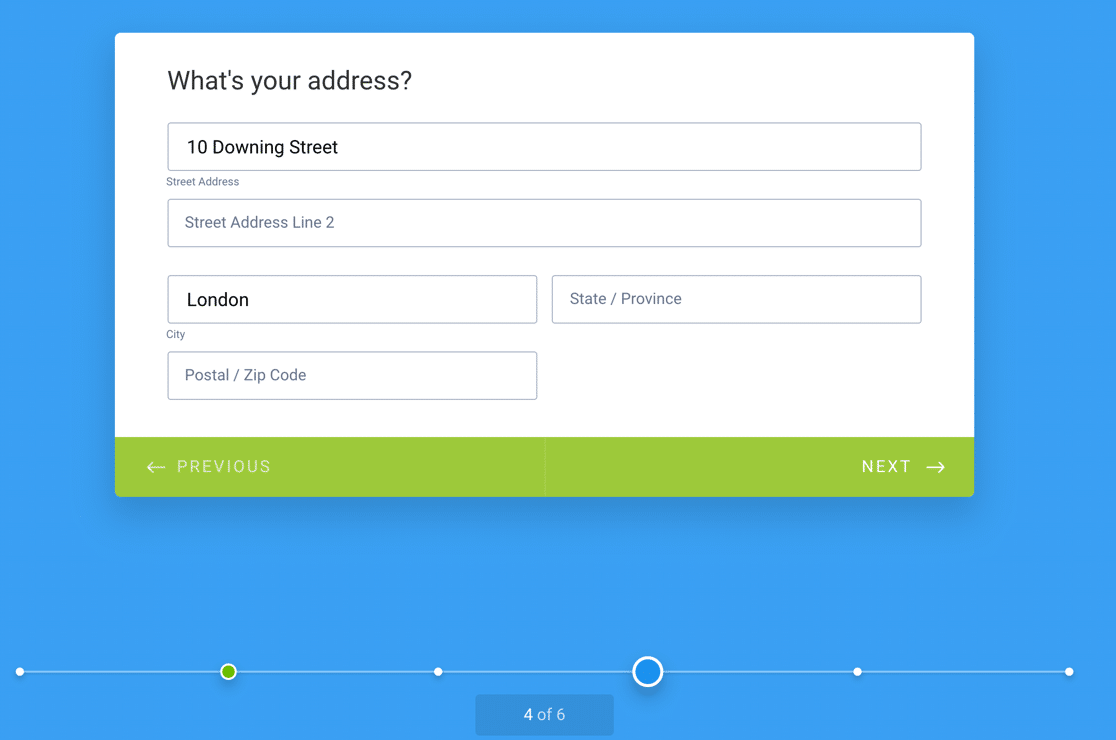
Il est moins minimal que Typeform et ressemble plus à un formulaire normal.
Si vous souhaitez intégrer un formulaire dans un CMS comme WordPress, JotForm n'est pas idéal pour cela. Il dispose de 2 plugins WordPress : 1 est un plugin d'intégration de formulaire de base (avec un lien), et l'autre intègre un formulaire à l'aide d'un bloc Classic Editor.
C'est un peu maladroit, comme vous pouvez le voir dans la capture d'écran ci-dessous.
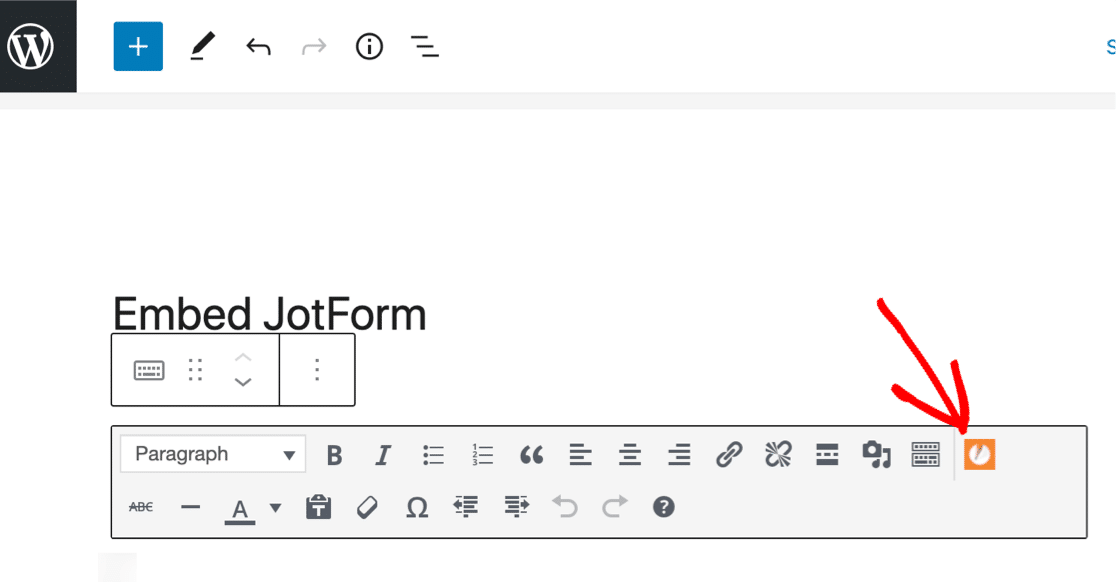
JotForm n'est donc pas une excellente solution pour les utilisateurs de WordPress.
Options de mise en page dans WPForms
WPForms propose 3 options de mise en page.
Il a la disposition conversationnelle de style Typeform que nous avons déjà examinée. À partir du générateur de formulaires, vous pouvez convertir n'importe quel formulaire en une mise en page conversationnelle.
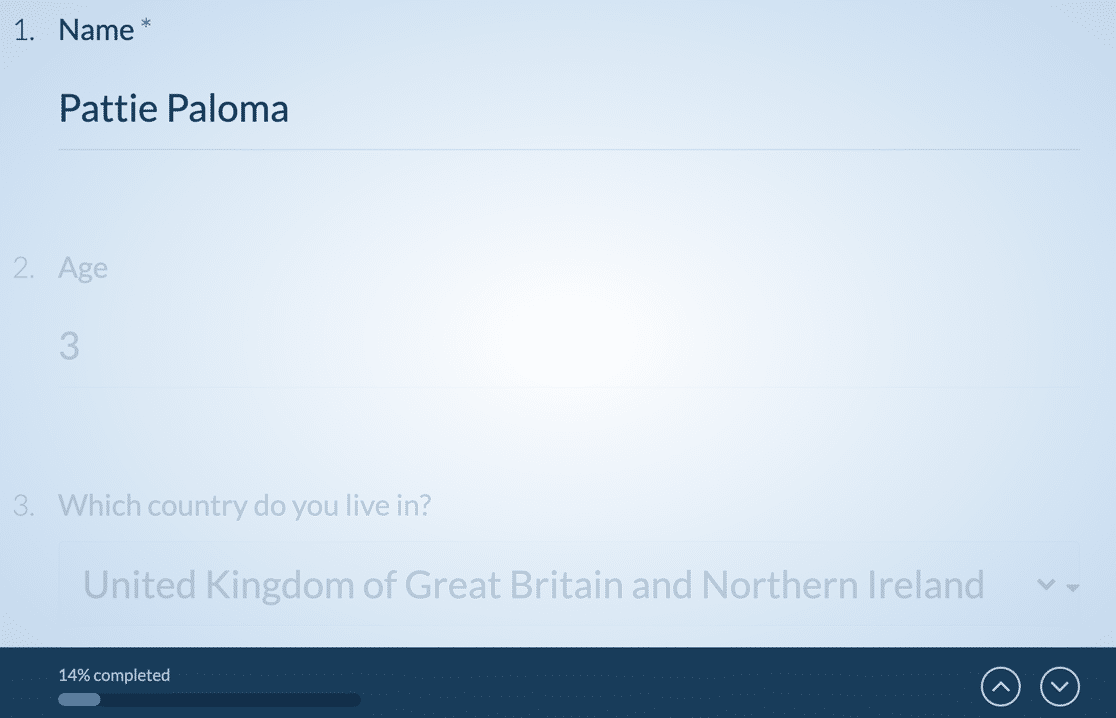
Ceci est assez similaire à Typeform et JotForm, mais remarquez comment votre visiteur peut voir ses autres entrées de champ lorsqu'il se déplace de haut en bas dans le formulaire. WPForms est le seul générateur de formulaires à faire cela.
Lorsque vous publiez un formulaire en mode conversationnel, WPForms vous permet de choisir :
- Lien permanent (page slug)
- Logo d'en-tête
- Schéma de couleur
- Style de barre de progression
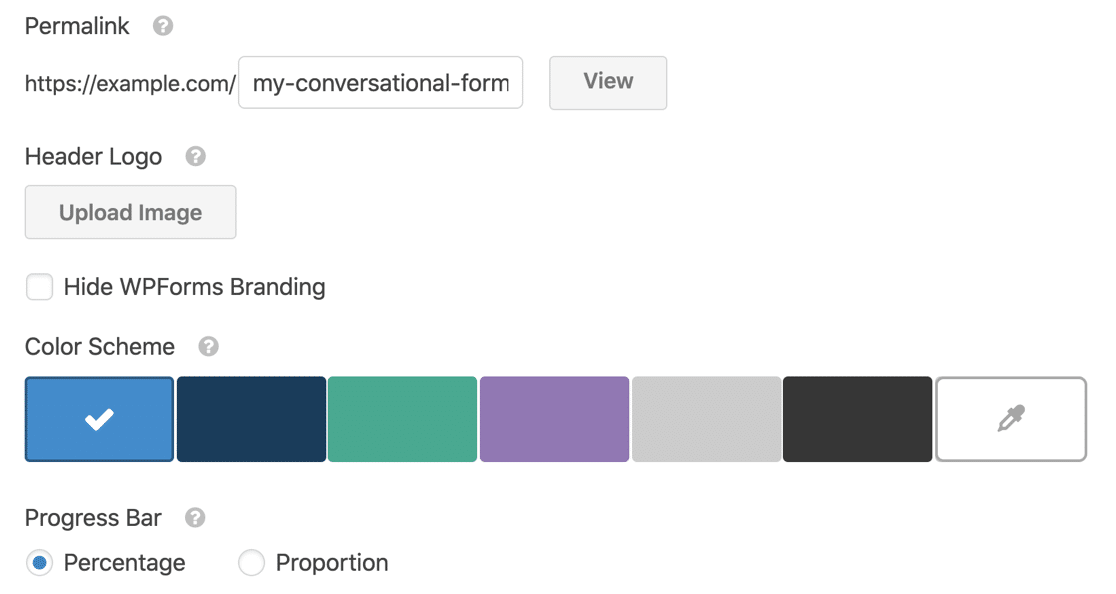
Et vous pouvez également afficher les formulaires dans une mise en page classique et traditionnelle à tout moment en décochant les paramètres du formulaire conversationnel.
Dans WPForms Pro, vous pouvez également :
- Transformez vos formulaires en pages de destination, sans l'en-tête et le pied de page WordPress habituels
- Publiez-les n'importe où sur votre site (post, page, pied de page, barre latérale)
- Intégrer des formulaires manuellement (à l'aide de shortcodes ou de blocs)
- Intégrez facilement des formulaires dans Elementor, Divi ou SeedProd
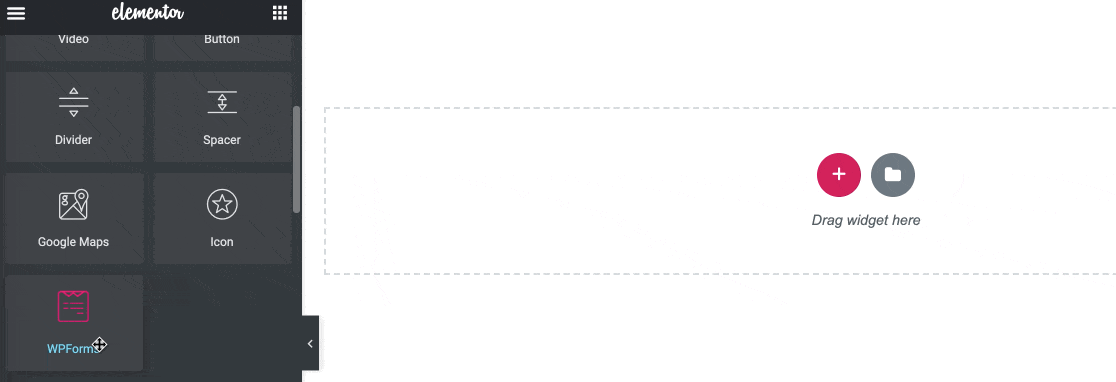
Donc, WPForms a de loin le plus d'options et rend la publication de formulaires super facile ! C'est de loin le plus polyvalent, et si vous utilisez WordPress, WPForms est de loin le meilleur choix.
Affichage des entrées
Il est maintenant temps de vérifier les réponses au formulaire que nous avons reçues.
Nous avons soumis chaque formulaire conversationnel 3 fois afin que vous puissiez voir exactement à quoi ressemble le stockage d'entrée. Voyons les résultats dans Typeform vs JotForm vs WPForms.
Stockage d'entrée de formulaire
Le stockage d'entrée de Typeform est le plus basique. Vous pouvez:
- Examinez chaque entrée individuellement
- Imprimer une entrée
- Supprimer une entrée
- Exporter toutes les entrées au format CSV ou XLSX
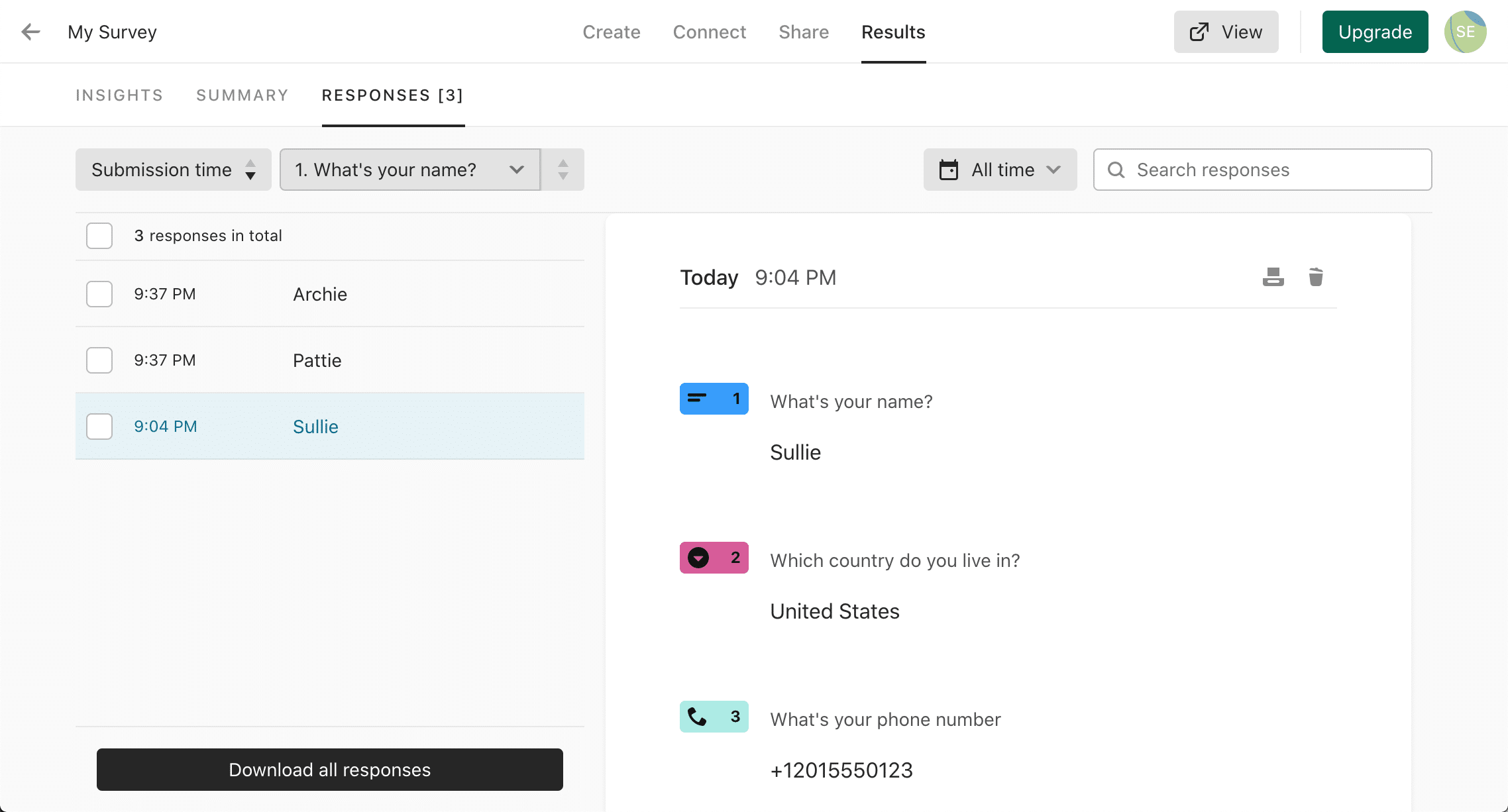
Stockage d'entrée JotForm
Le stockage d'entrées JotForm a une vue de feuille de calcul.
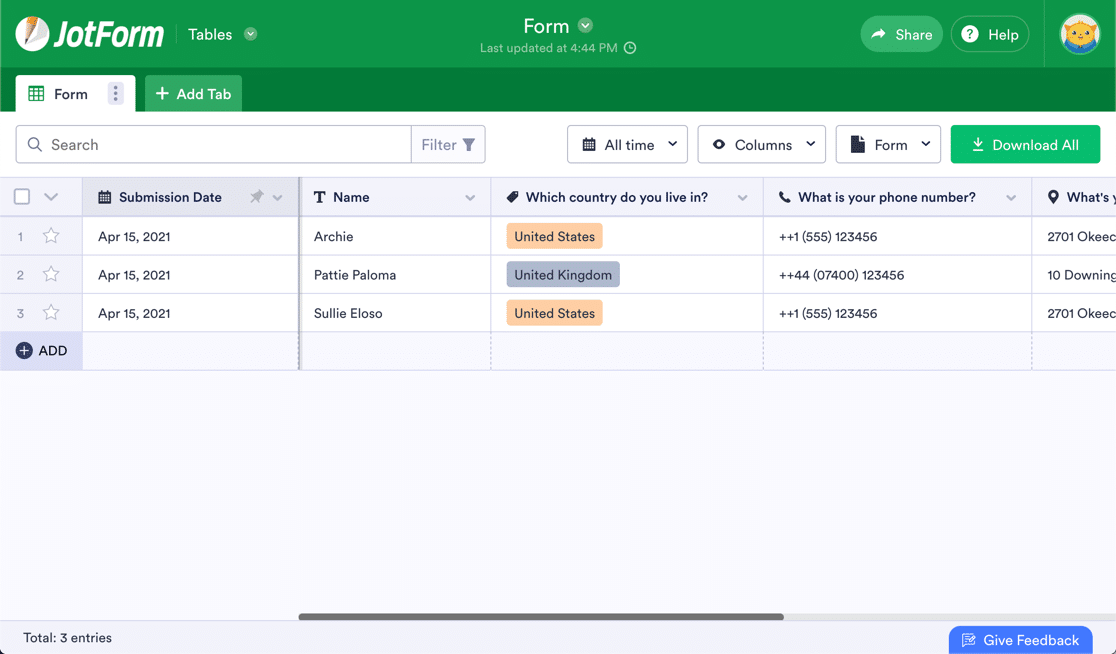
Vous pouvez également afficher chaque entrée de formulaire individuellement dans une vue Boîte de réception. Cela vous permet :
- Répondre à une entrée ou la transférer par e-mail
- Commenter
- Star une entrée
- Marquer comme lu/non lu
- Modifier l'entrée
- Archiver ou supprimer l'entrée
- Télécharger ou imprimer l'entrée
- Ajouter une balise
Stockage des entrées WPForms
WPForms Pro vous montre toutes vos entrées dans le tableau de bord WordPress.
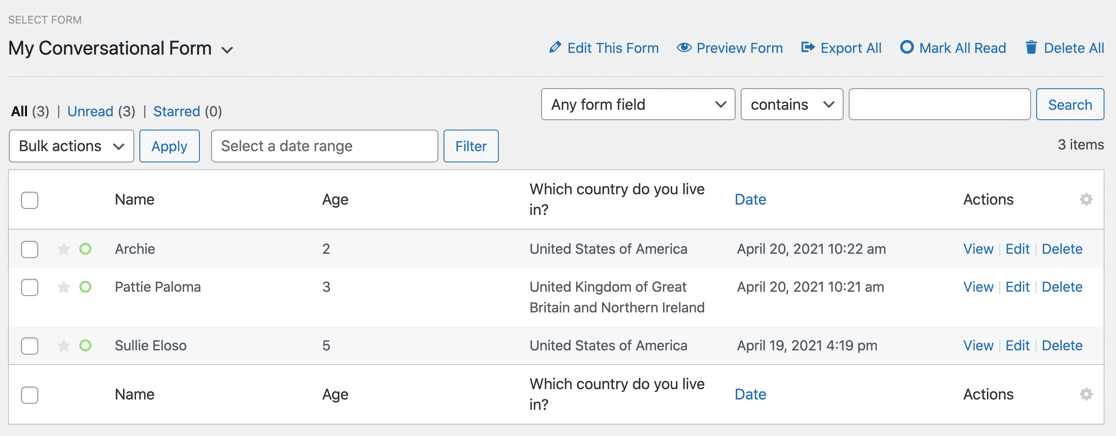
A partir de cet écran, vous pouvez :
- Afficher, modifier ou supprimer des entrées
- Recherchez des entrées et utilisez des filtres pour modifier vos critères de recherche
- Exporter les entrées
- Marquer comme lu/non lu
- Entrées étoiles
Lorsque vous cliquez sur une entrée, vous pouvez la voir dans une mise en page plus détaillée.
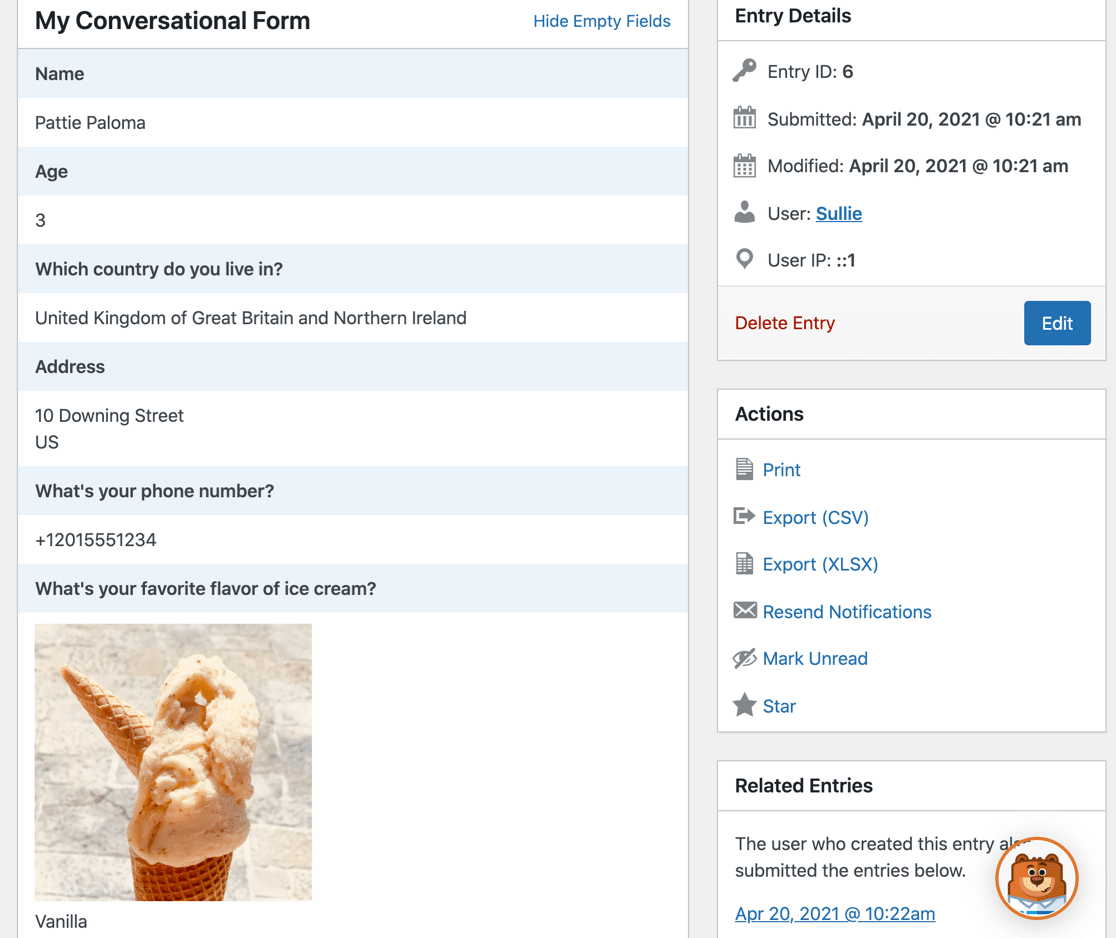
A partir de cet écran, vous pouvez :
- Renvoyer les notifications
- Exportez votre entrée de formulaire au format CSV ou XLS
- Imprimez l'entrée au format PDF.
WPForms Pro dispose également d'un formidable module complémentaire User Journey. Lorsqu'il est actif, vous verrez le parcours de l'utilisateur sur votre site avant de soumettre le formulaire.
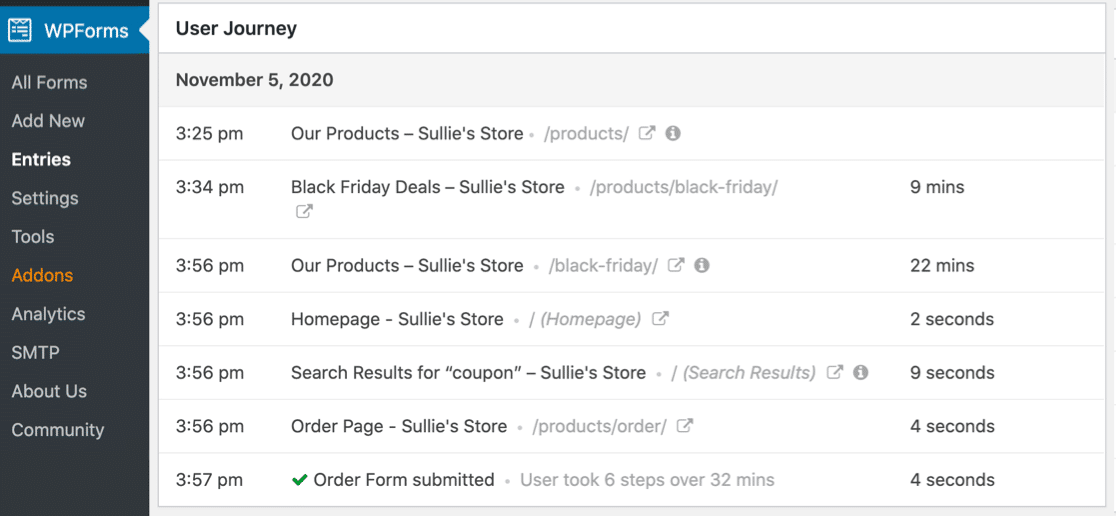
Et il y a juste une autre chose que nous voulons mentionner.
Vous vous souvenez de la question à choix multiples que nous avons ajoutée ? Avec le module complémentaire d'enquêtes et de sondages WPForms, vous pouvez facilement produire des rapports basés sur les réponses à vos champs d'enquête.
WPForms génère automatiquement des camemberts et d'autres types de rapports d'enquête. Et vous pouvez facilement les exporter dans les formats dont vous avez besoin.
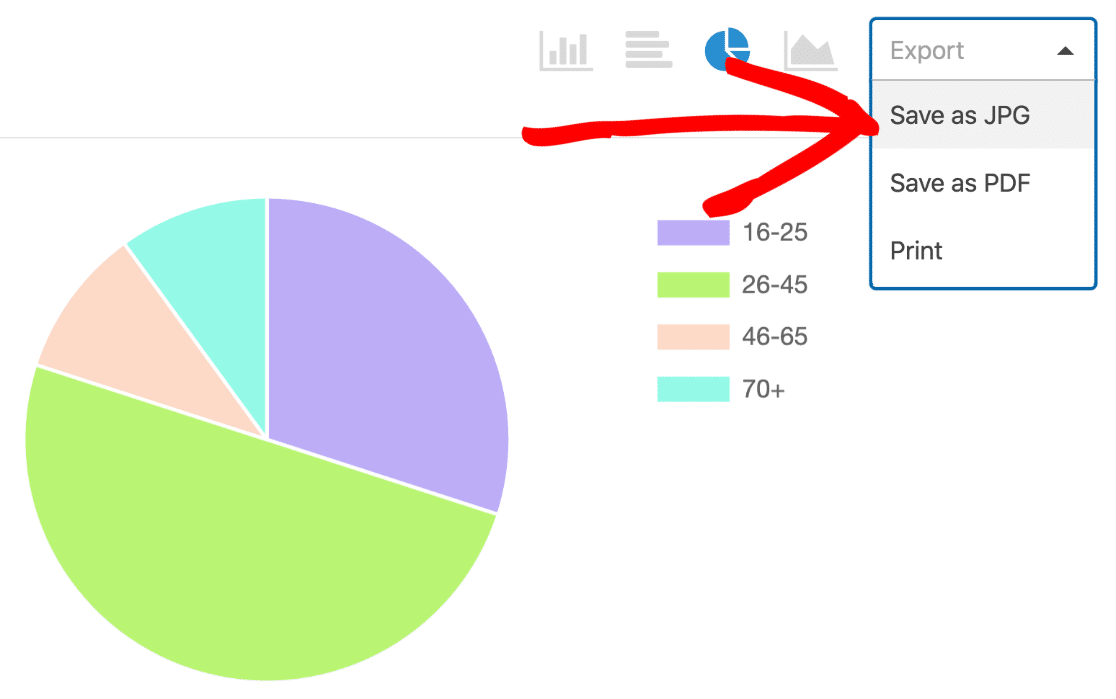
Gagnant général : Typeform vs Jotform vs WPForms
Vous avez maintenant vu ces 3 constructeurs de formulaires s'affronter, et nous avons présenté toutes les similitudes et les différences.
En regardant la façon dont ils fonctionnent, il est clair que WPForms est le meilleur constructeur de formulaires conversationnels sur le marché !
WPForms a l'avantage sur Typeform et JotForm en vous offrant plus d'options pour les champs importants, comme :
- 2 fournisseurs différents pour la saisie semi-automatique des adresses
- Recherche de broche de carte pour l'adresse
- Détection automatique de l'emplacement pour le champ téléphonique
- Remplissez le rapport d'enquête pour toutes les questions que vous posez sur votre formulaire.
Lorsque nous comparons les formulaires remplis, WPForms vous offre un formulaire fini impressionnant avec des modifications de conception minimales. Il a l'air tout simplement génial dès la sortie de la boîte.
En fait, nous avons créé ce formulaire conversationnel et l' avons publié dans WordPress en moins de 5 minutes !
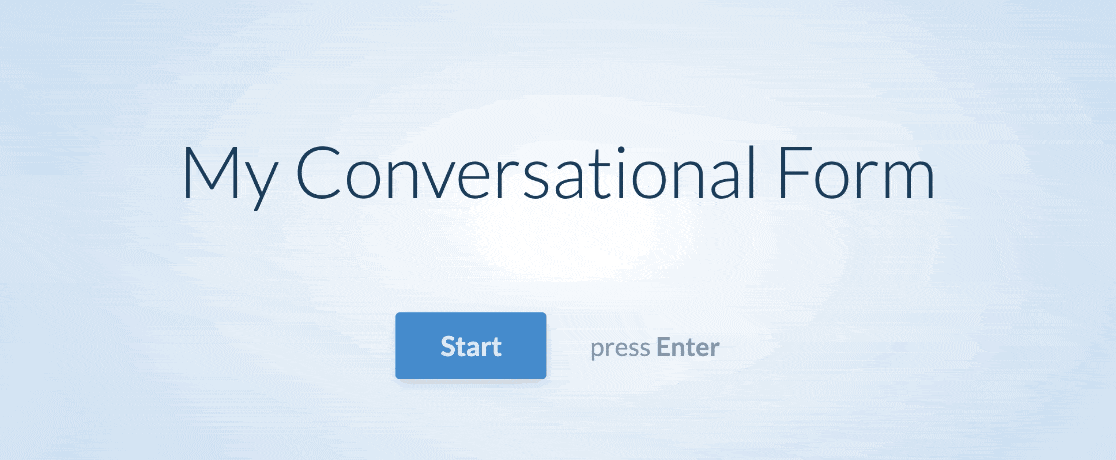
WPForms vous permet également de voir facilement le parcours de l'utilisateur pour remplir le formulaire. C'est un excellent moyen de voir exactement quelles pages génèrent des conversions sans plonger dans des plates-formes d'analyse complètes.
Et enfin, WPForms est le générateur de formulaires le plus polyvalent lorsqu'il s'agit de publier vos formulaires. Si vous utilisez WordPress, Elementor, SeedProd ou Divi, aucun autre créateur de formulaires ne peut rivaliser !
Créez votre formulaire de conversation maintenant
Alors qu'est-ce que tu attends? Commencez dès aujourd'hui avec le plugin de création de formulaires WordPress le plus simple. WPForms Pro inclut des formulaires conversationnels et la géolocalisation ! Il offre également une garantie de remboursement de 14 jours.
Si cet article vous a aidé, veuillez nous suivre sur Facebook et Twitter pour plus de tutoriels et guides WordPress gratuits.
